在众多下载工具中QQ旋风怎么设置为默认下载工具
发布时间:2017-01-04 来源:查字典编辑
摘要:QQ旋风是我们常用的下载器,里面有很多有用的离线资源,下载速度也不错,但是我们的电脑里经常不止安装一个下载工具,怎么把它设置成默认下载工具呢...
QQ旋风是我们常用的下载器,里面有很多有用的离线资源,下载速度也不错,但是我们的电脑里经常不止安装一个下载工具,怎么把它设置成默认下载工具呢?让我们来了解一下。
首先打开QQ旋风软件
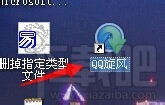
选择右上角的方块标志

进入 设置 选项
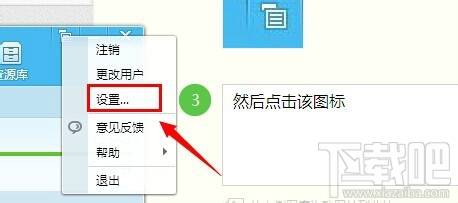
常规里打勾设置默认下载工具,并且设置所有的浏览器,注意浏览器需要重启
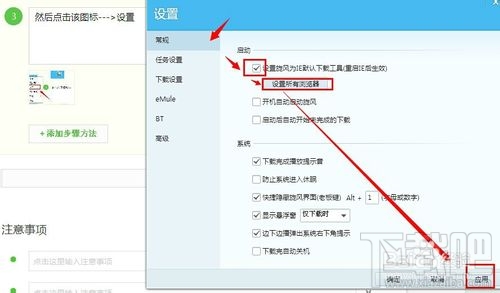
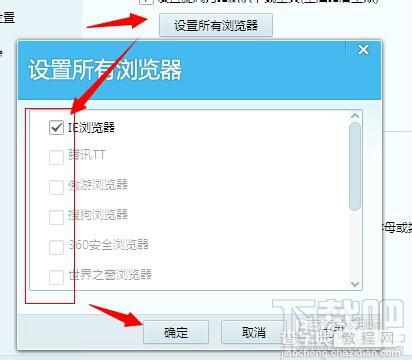
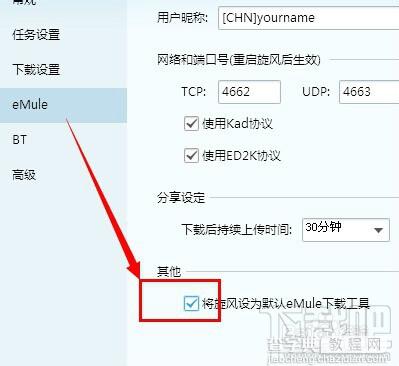
也可以把BT的下载工具设置成默认QQ旋风
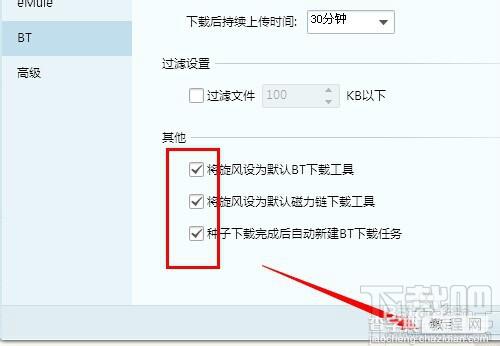
学会了吧!


